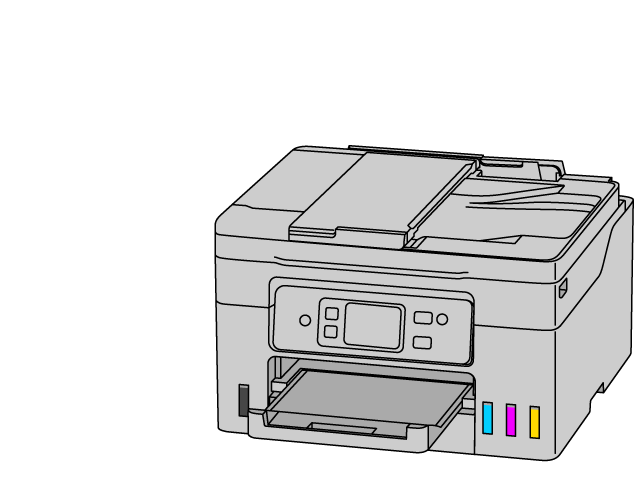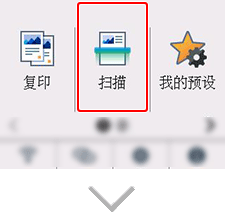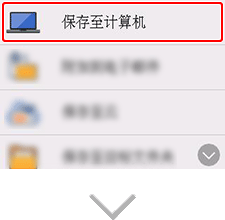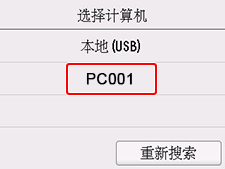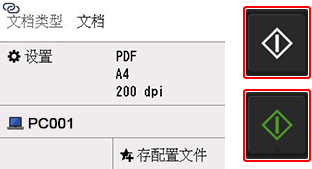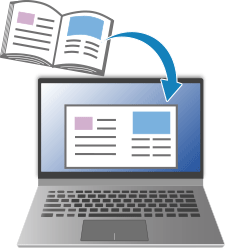入门介绍
如果操作系统与您所用的操作系统不同,请从下拉列表中选择您所用的操作系统。

-
步骤

放置原稿。
-
步骤

选择目标。
点击扫描 > 保存至计算机,然后选择目标。
- 对于USB连接,请选择本地(USB)。
- 对于网络连接,请选择目标计算机。
- 如果未列出目标计算机,请检查计算机是否已打开,然后重新搜索。
-
步骤

扫描。
检查设置并扫描。
该文件将另存为“IMG_日期_四位数字”。
要检查扫描结果,请在目标计算机上打开“文档”文件夹(macOS中的“图片”文件夹)。
-
查看更多扫描功能。

了解有关打印机功能的详细信息。